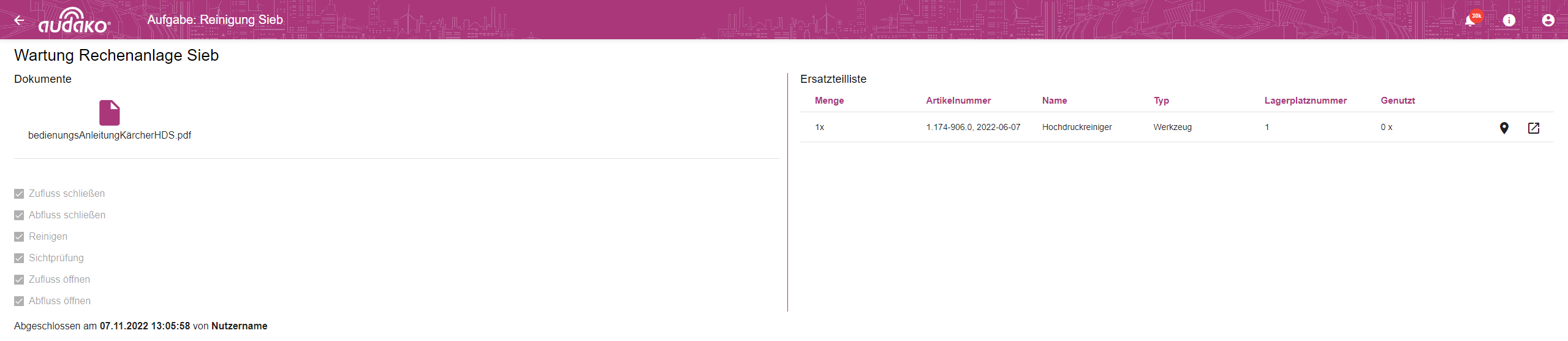Wartungsaufträge
Note
In „Wartungsaufträge“ können Sie alle eingegangene und bearbeitete Wartungen Ihres Mandanten sehen. Sie erhalten somit eine Übersicht des Wartungsfortschritt Ihrer Anlage.
Wartungen Verwalten
Über das Feld „Nur Anstehende Wartungen“, werden nur aktive Wartungsaufträge gezeigt. Mit „Vorraussichtliche Wartung“ werden alle Wartungen gelistet die als nächstes Anstehen.

Um die Aufgaben einer Wartung einsehen zu können, klicken Sie auf Ihre jeweilige Wartung. Enthält Ihre Wartung mehrere Aufgaben, so öffnet sich eine Übersicht aller Aufgaben. Die Übersicht ermöglicht es den Fortschritt einzelner Aufgaben einzusehen, klicken Sie eine Aufgabe an um auf deren Bearbeitungsansicht zu gelangen. Enthält Ihre Wartung lediglich eine Aufgabe, so öffnet sich diese.

Sie können in der jeweiligen Übersicht/der Gesamtübersicht den Bearbeiter Ihrer Aufgabe festlegen. Klicken Sie hierzu
auf das
![]() Icon um einen Bearbeiter festzulegen. Falls bereits ein Bearbeiter festgelegt, wurde können Sie diesen über das
Icon um einen Bearbeiter festzulegen. Falls bereits ein Bearbeiter festgelegt, wurde können Sie diesen über das
![]() Icon austauschen, das Icon erscheint sobald Sie über den Benutzer der jeweiligen Aufgabe “hovern”.
Icon austauschen, das Icon erscheint sobald Sie über den Benutzer der jeweiligen Aufgabe “hovern”.
Wartungen Bearbeiten
Um eine Wartung abzuarbeiten, müssen Sie zunächst die Bearbeitungsansicht einer zugehörigen Aufgabe öffnen. In die Bearbeitungsansicht gelangen Sie, indem Sie eine eingegangene Wartung anklicken und im Falle mehrerer Aufgaben eine Aufgabe auswählen. Es öffnet sich die Bearbeitungsansicht der Aufgabe.
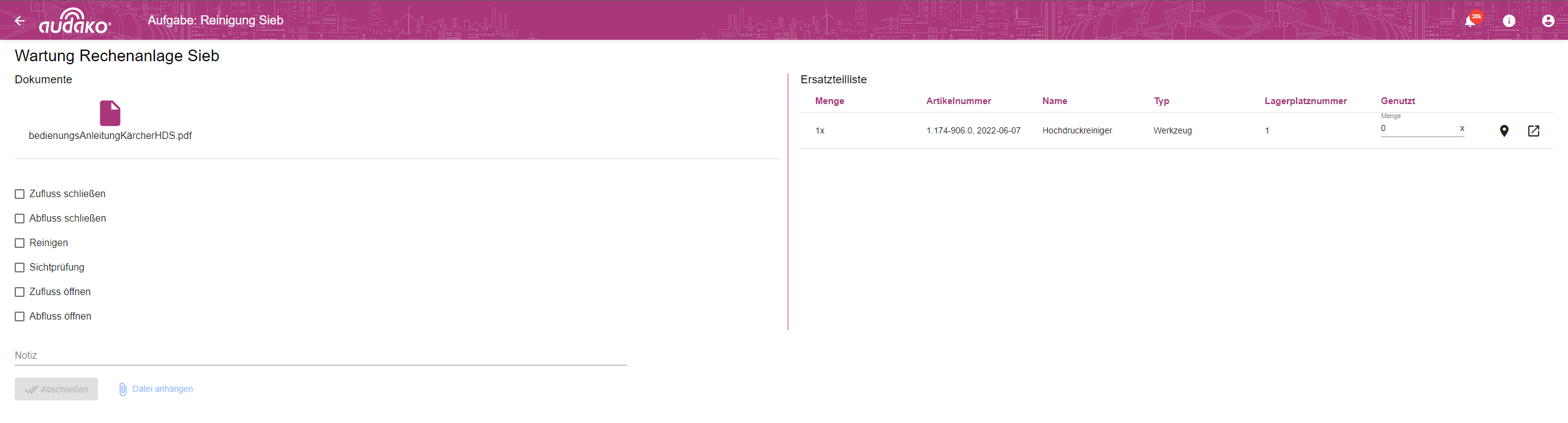
Die gezeigte Ansicht lässt sich in 3 Teile aufbrechen (Dokumente, Ersatzteilliste und Arbeitsschritte). Eine Aufgabe kann nur abgeschlossen werden, wenn alle Arbeitsschritte, die nicht optional sind, abgearbeitet wurden.
Dokumente
Im oberen linken Bereich sehen Sie alle für die Aufgabe hinterlegten Dokumente. Klicken Sie auf das jeweilige Dokument, um den Download des Dokuments zu starten.
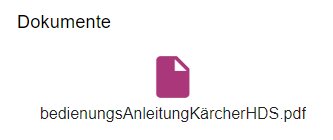
Ersatzteilliste
Im rechten Bereich sehen Sie alle für die Aufgabe hinterlegten Teile, Werkzeuge, Hilfsmittel, etc. Es werden die zum
Teil eingetragenen Informationen und Mengenangaben wiedergegeben. Indem Sie auf das
![]() Icon klicken bekommen Sie die eingetragene Informationen zum Lagerplatz. Über das
Icon klicken bekommen Sie die eingetragene Informationen zum Lagerplatz. Über das
![]() Icon öffnet sich der hinterlegte Weblink. Sie haben die Möglichkeit die verwendete Menge eines Teils einzutragen.
Icon öffnet sich der hinterlegte Weblink. Sie haben die Möglichkeit die verwendete Menge eines Teils einzutragen.

Arbeitsschritte
Im unteren linken Bereich sehen Sie die für die Aufgabe abzuarbeitende Arbeitsschritte. Sie können hier ausserdem Notizen und Dokumente für die Aufgabe hinterlegen (bsp. Bilder der Anlage und bemerkte Probleme etc.).
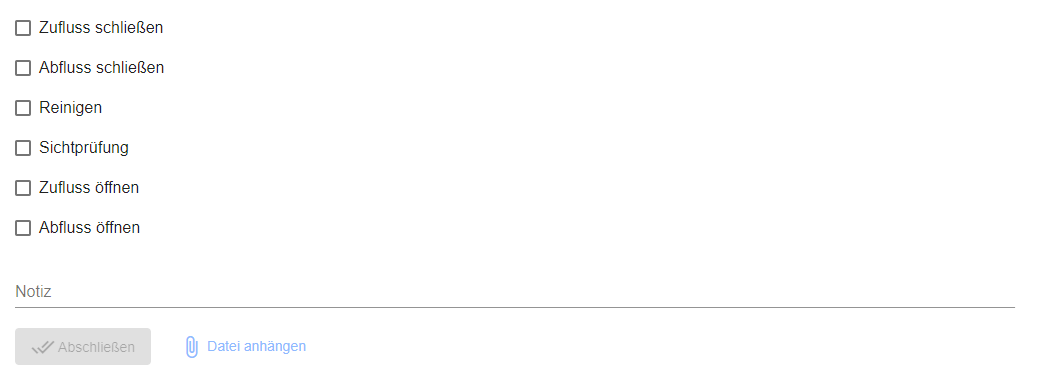
Es können zusätzlich für einzelne Schritte Notizen erstellt werden. Klicken Sie hierzu auf das
![]() Icon und tragen Sie Ihre Notiz ein.
Icon und tragen Sie Ihre Notiz ein.
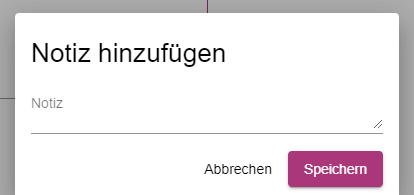
Um eine Aufgabe abzuschließen, müssen alle nicht optionalen Arbeitsschritte angehakt werden.
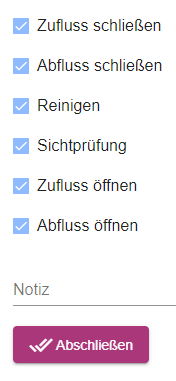
Beendete Aufgaben, speichern alle eingetragenen Werte und sind ab dem Beenden unveränderlich und somit als Dokument zu betrachten. Zudem wird der Nutzer, bei Abschluss der Aufgabe protokolliert inklusive Zeitstempel.